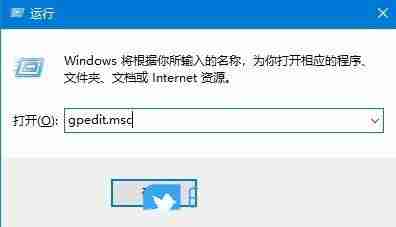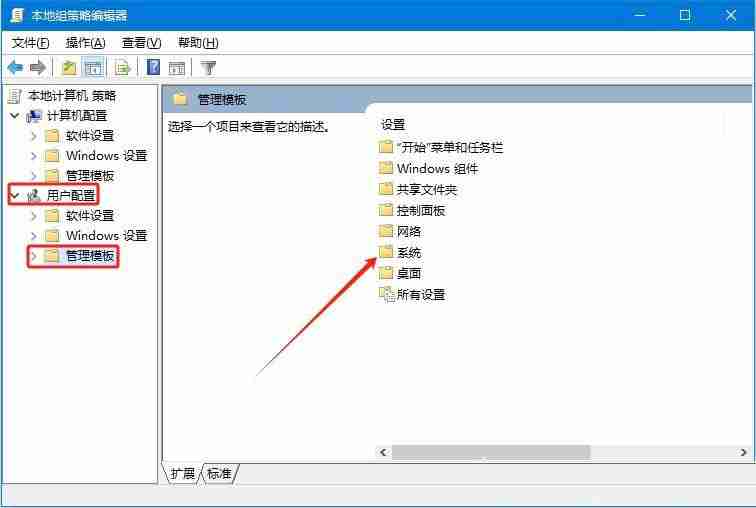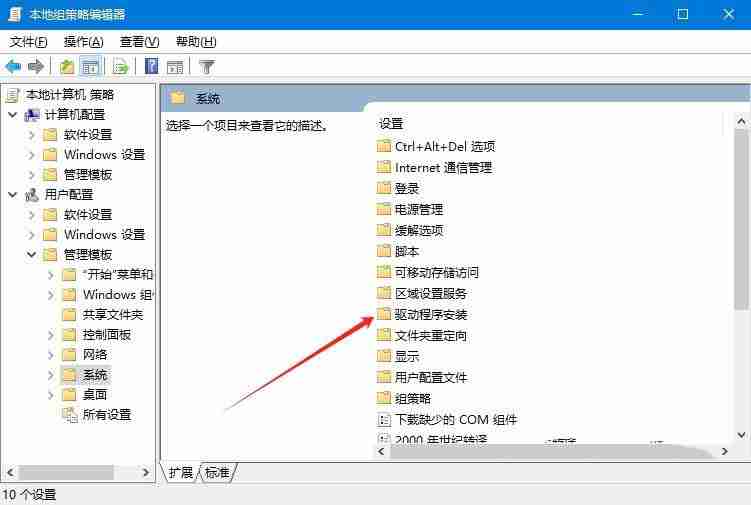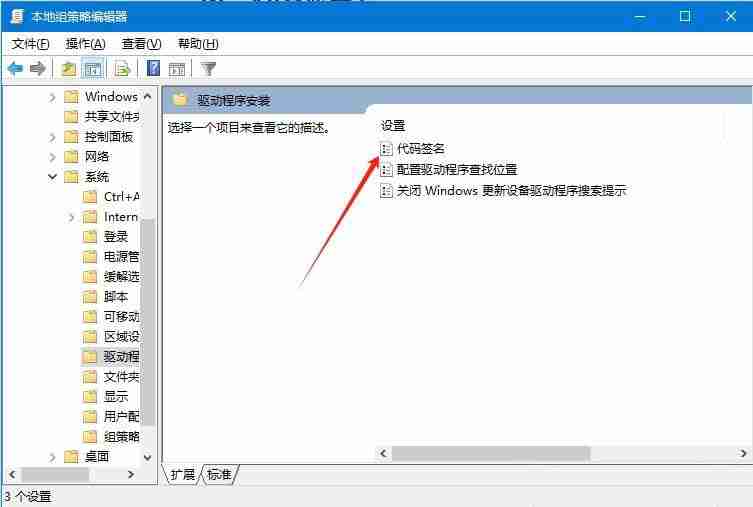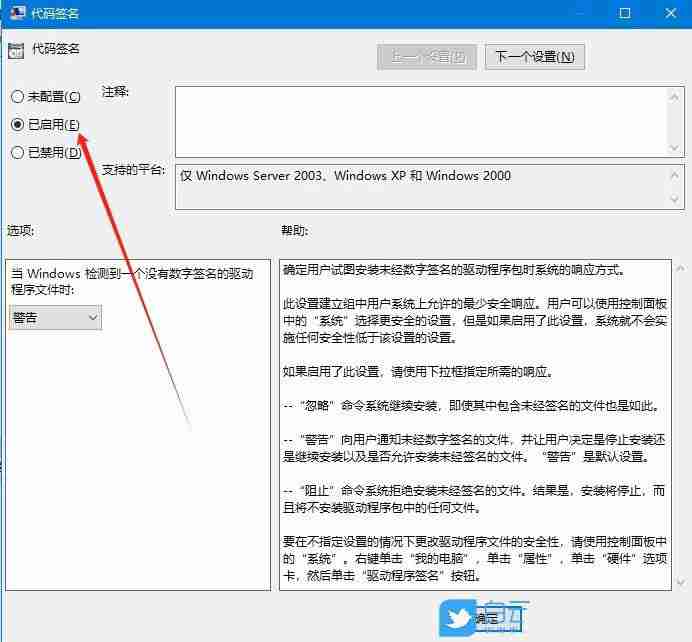首页 >
文章列表 > Win10显卡驱动打不开怎么办? win10显卡驱动程序无法启动的解决办法
Win10显卡驱动打不开怎么办? win10显卡驱动程序无法启动的解决办法
驱动
win10
显卡
无法打开
267
2025-04-23
在Windows 10系统中,显卡驱动程序的安装和更新至关重要。然而,有时用户会遇到无法打开或安装显卡驱动的难题。本文将分析此问题可能的原因,并提供具体的解决方法。

问题及原因分析:
用户可能遇到驱动程序无法启动、安装报错或安装后无法正常工作等情况。这些问题通常与驱动程序数字签名、系统策略、设备管理器状态以及驱动版本兼容性等因素有关。
解决方法:
以下步骤将引导您修改系统策略,从而解决Win10无法打开显卡驱动的问题:
- 打开组策略编辑器: 按下“Win+R”键,输入“
gpedit.msc”并回车。
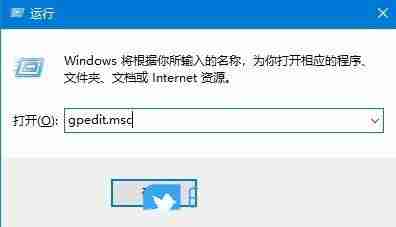
- 导航到驱动程序安装策略: 在组策略编辑器中,依次展开“计算机配置”→“管理模板”→“系统”→“驱动程序安装”。
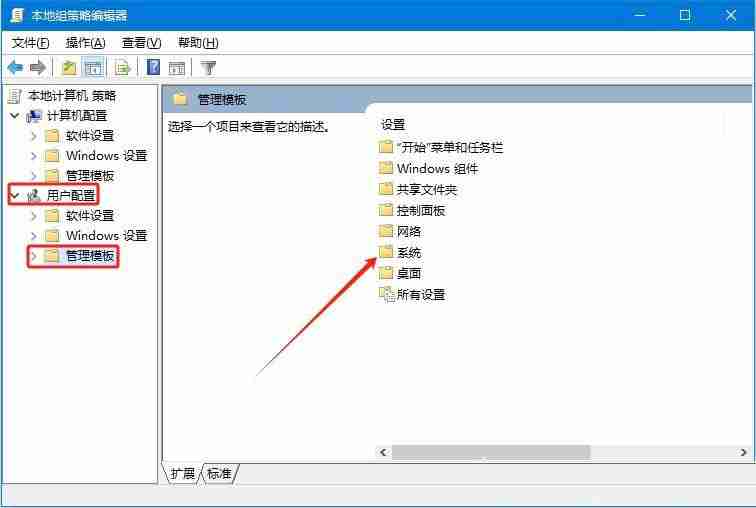
- 配置代码签名: 双击“代码签名”策略。
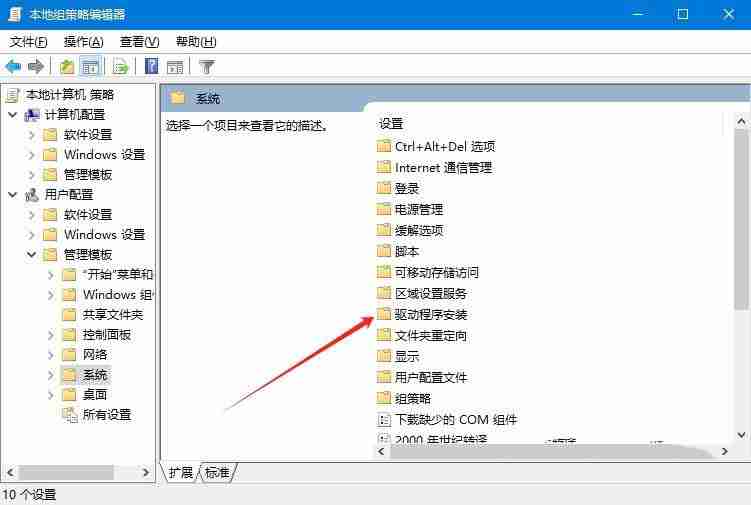
- 启用并忽略无签名驱动: 选择“已启用”,并确保“忽略”选项被选中,点击“应用”。这将允许安装未经数字签名的驱动程序。
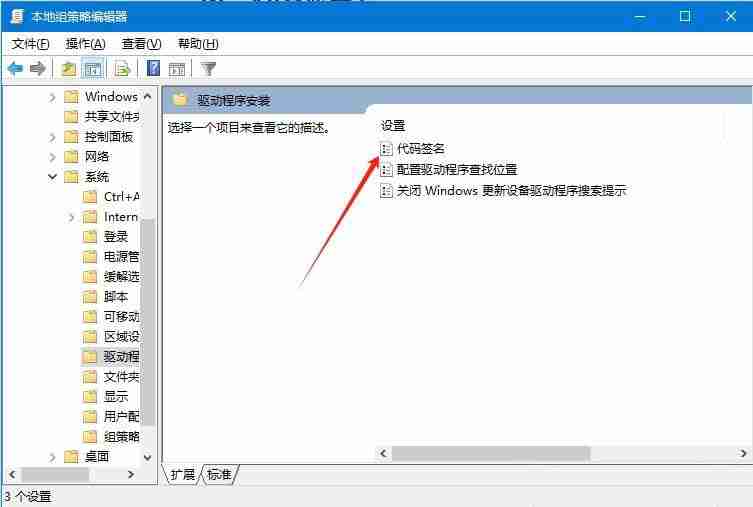
- 更新显卡驱动: 完成以上步骤后,打开设备管理器(在搜索栏输入“设备管理器”即可),找到您的显卡,右键点击“更新驱动程序”,按照提示操作即可。
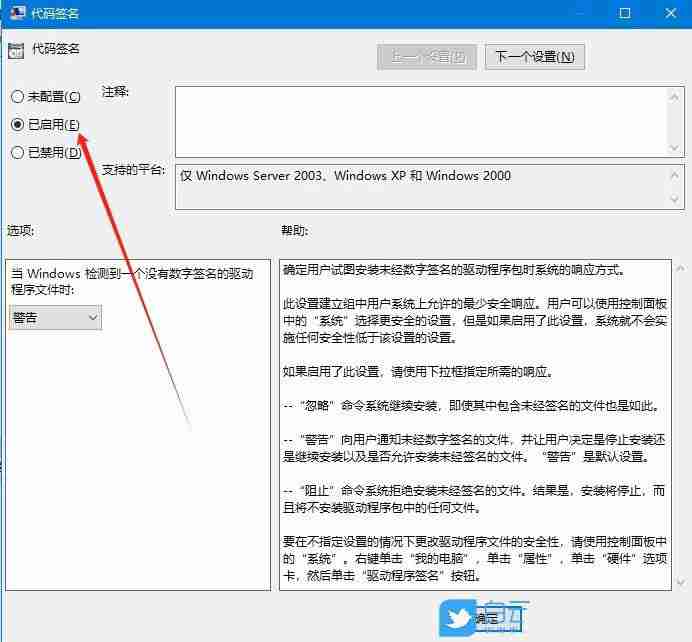
通过以上步骤,您应该能够解决Win10无法打开显卡驱动的问题。 请注意,安装未签名驱动程序可能会带来安全风险,请务必从可靠的来源获取驱动程序。